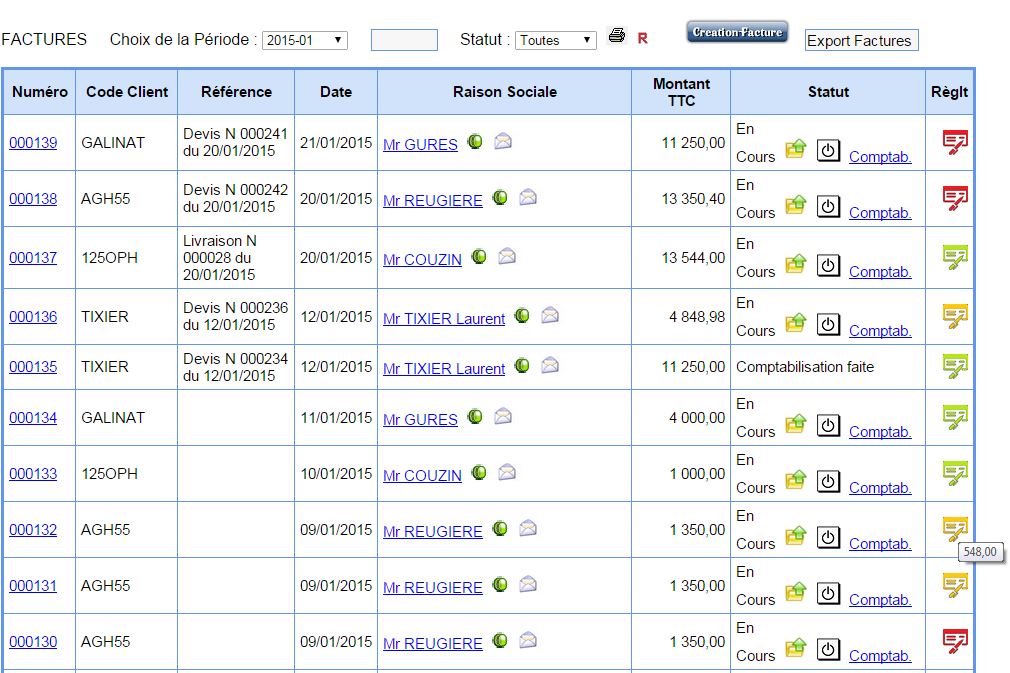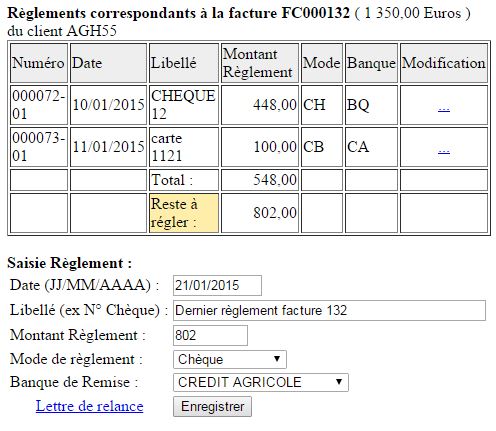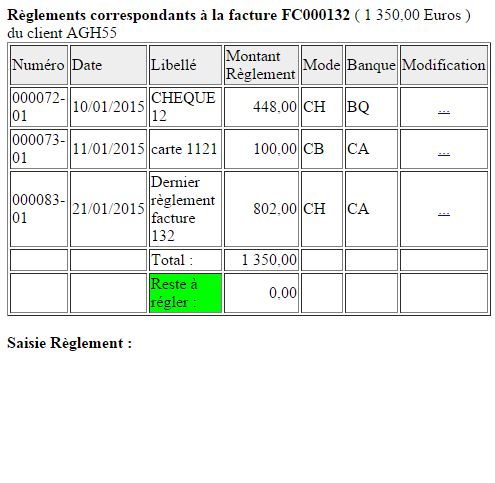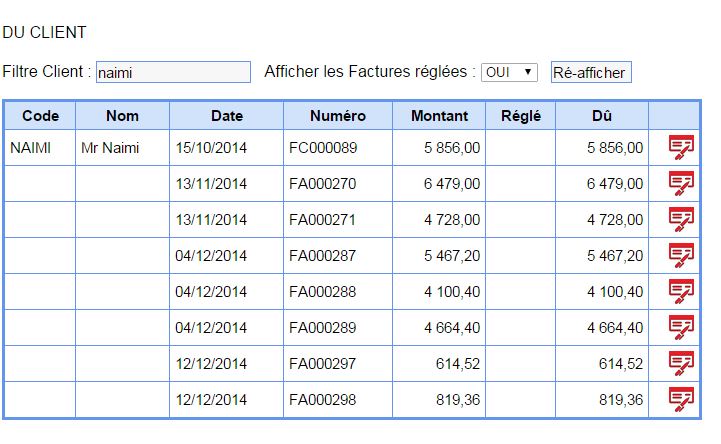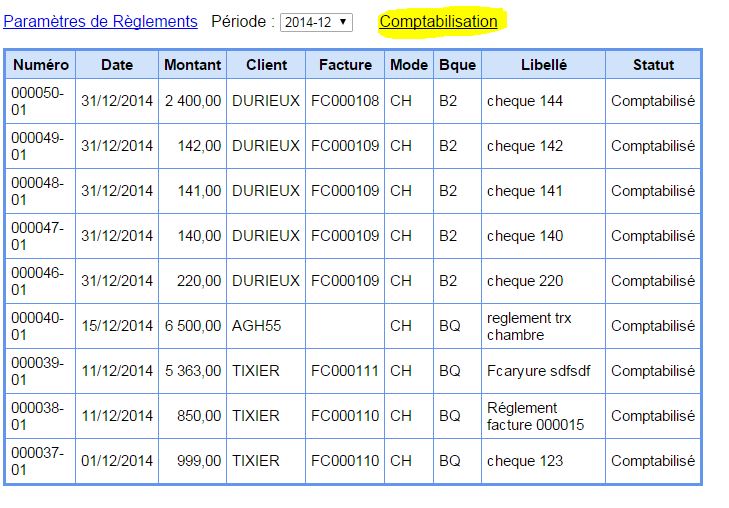Afin de suivre au mieux la santé de votre entreprise, nous avons rajouté dans SO-FA la possibilité de suivre avec précision les règlements de vos factures clients.
Désormais lorsque vous allez dans la liste de vos factures ou factures de situations vous pouvez voir qu’il y a désormais une colonne supplémentaire avec comme titre Règlt, et en face de chaque facture un symbole de couleur rouge, orange ou vert; voir la copie d’écran ci-dessous:
Vous pouvez ainsi, d’un seul coup d’œil, savoir quelles sont les factures réglées ou non réglées :
- Symbole rouge: la facture n’a pas été réglée du tout
- Symbole orange : la facture a été partiellement réglée
- Symbole vert : la facture a été réglée en totalité
En survolant le symbole de couleur le montant déjà réglé s’affiche.
Pour saisir un règlement client et voir les détails, il faut cliquer sur le symbole de couleur; l’écran suivant s’affiche:
Le tableau affiche les règlements déjà effectués sur cette facture et le montant restant à régler
Vous pouvez à partir de cet écran imprimer une lettre de relance client ; il suffit de cliquer sur Lettre de relance et automatiquement le courrier s’affiche ; vous n’avez plus qu’à l’imprimer et l’envoyer à votre client: voici un exemple de lettre de relance.
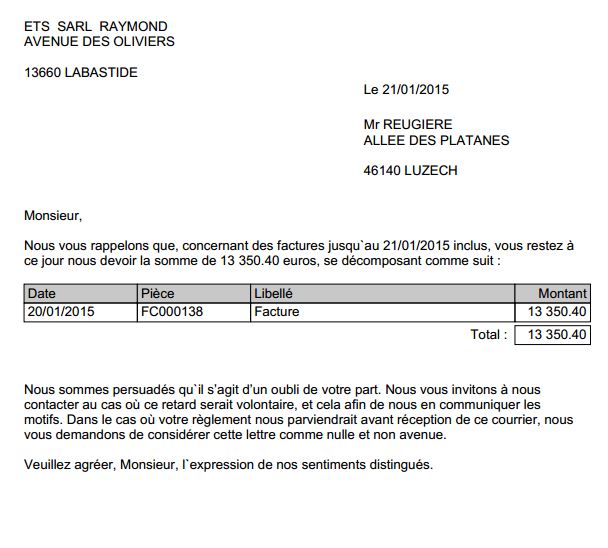
Pour saisir un nouveau règlement il suffit de saisir la Date, le Libellé du règlement, le montant, le mode de règlement et la banque de remise; ensuite cliquez sur le bouton Enregistrer
Le règlement est enregistré et apparaît automatiquement dans le tableau comme ci-dessous:
Si le montant restant à régler est à 0, alors vous ne pouvez plus saisir de règlement.
Egalement avec ces nouvelles fonctions, vous pouvez connaitre le détail de ce que vous doit chaque client.
Pour ceci il faut cliquer sur le menu « Règlements » et choisir l’option « Dû Client »
Pour ceux qui ont le module comptabilité il faut cliquer sur le menu « Ges. Ventes » et choisir l’option « Dû Client »
L’écran suivant s’affiche:
La liste des clients qui vous doivent de l’argent apparait.
Pour chaque client il y a le détail des factures avec le montant déjà réglé et le montant dû.
En saisissant une partie du nom du client ou de son code dans le champ « Filtre Client » et en tapant sur la touche « Entrée » vous sélectionnez uniquement les factures de ce client.
Vous pouvez aussi faire afficher ou pas les factures déjà réglées en cliquant sur la liste déroulante ![]() et en appuyant sur le bouton « Ré-afficher ».
et en appuyant sur le bouton « Ré-afficher ».
Pour les clients qui veulent transmettre leurs données de règlements à leur comptable, il faut comptabiliser les règlements.
Pour ceci il faut cliquer sur le menu « Règlements » et choisir l’option « Liste règlements »
Pour ceux qui ont le module comptabilité il faut cliquer sur le menu « Ges. Ventes » et choisir l’option « Liste règlements »
L’écran suivant s’affiche:
Il vous suffit de sélectionner le mois des règlements à comptabiliser et cliquer sur Comptabilisation .
Tous les règlements du mois choisi seront alors comptabilisés.